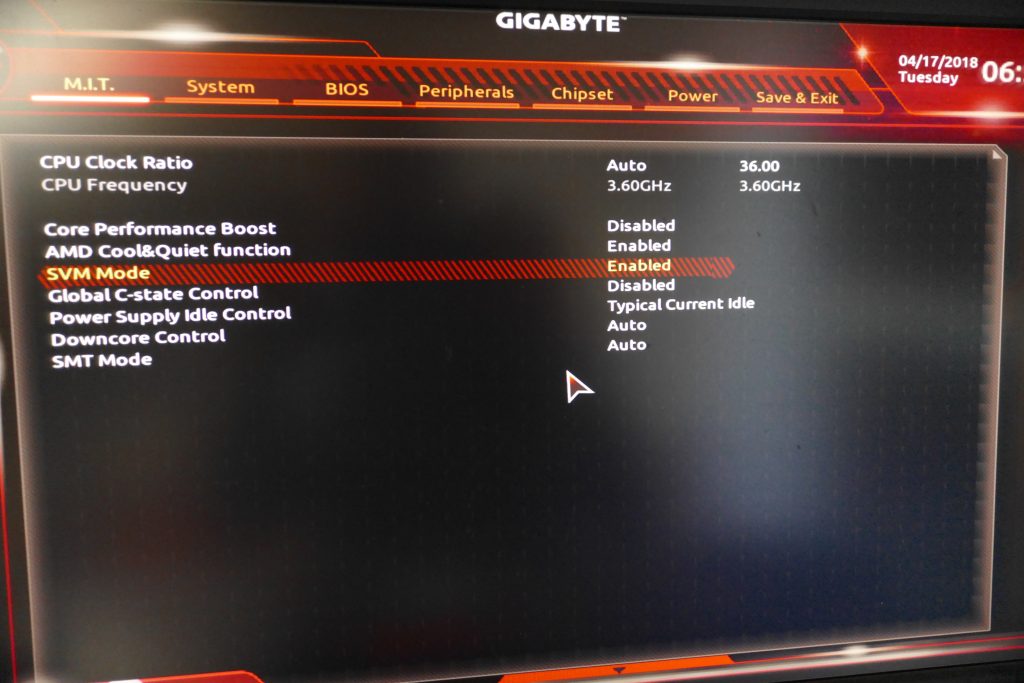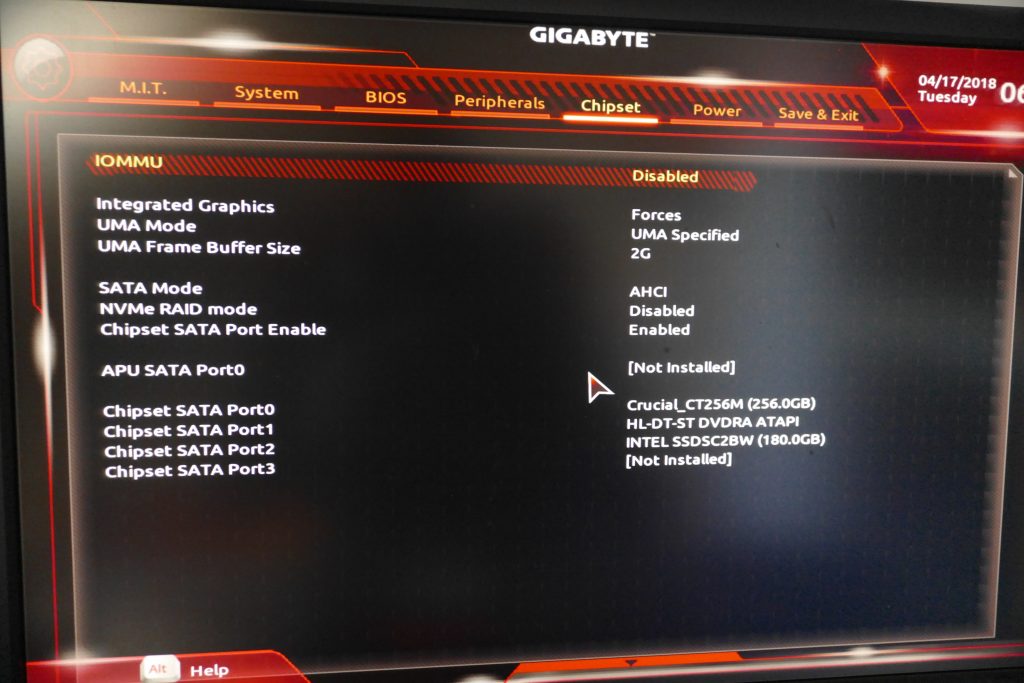Nostalgie trifft Datensicherung
Viele Retro-Fans kennen das Problem: In irgendeiner Kiste liegen noch Originaldisketten vom C64 – Spiele, selbstgeschriebene BASIC-Programme oder liebevoll zusammengebastelte Demos aus den 80ern.
Die Disketten funktionieren noch, aber wie lange? Magnetische Medien altern, und es wäre schade, diese digitalen Schätze zu verlieren.
Also muss eine Lösung her, um den Inhalt zu sichern – am besten als Disk-Image auf den modernen PC.
Welche Alternativen gibt es – und warum sind sie oft schlechter?
-
Direktdownload aus dem Internet
-
Vorteil: schnell und einfach.
-
Nachteil: Dein Original ist vielleicht eine seltene Version oder enthält persönliche Daten – die wirst du online kaum finden.
-
-
SD2IEC
-
Moderne Lösung, um SD-Karten am C64 zu nutzen.
-
Nachteil: Liest keine Originaldisketten ein, sondern nur Dateien im C64-Format. Kein Ersatz für echte Disk-Images.
-
-
1541-Emulator-Hardware (Ultimate II+, Pi1541)
-
Vorteil: Kompatibel mit D64-Images.
-
Nachteil: Kann nicht direkt die Daten von echten Disketten auf den PC übertragen.
-
Fazit: Wer echte Disketten archivieren möchte, braucht direkten Zugriff auf ein Commodore 1541-Laufwerk – und hier kommt das XUM1541 ins Spiel.
Was ist das XUM1541?
Das XUM1541 ist ein Adapter, der Commodore-IEC-Laufwerke wie das 1541, 1571 oder 1581 direkt per USB an den PC anschließt.
Damit lassen sich Disketten sektorweise auslesen oder sogar zurückschreiben – ganz ohne Umweg über den C64.
Es gibt fertige Adapter im Handel, man kann sie aber auch selbst löten (Schaltpläne sind frei verfügbar).
Die Software: OpenCBM
Damit der PC mit dem Laufwerk sprechen kann, benötigt man OpenCBM – ein plattformübergreifendes Toolset für Windows, Linux und macOS.
Es bietet Kommandozeilenprogramme, um:
-
Disketten zu formatieren
-
Images zu erstellen
-
Images auf Disketten zu schreiben
-
einzelne Dateien zu übertragen
Installation von OpenCBM
Unter Linux (Debian/Ubuntu)
Manchmal ist zusätzlich eine Gruppenzugehörigkeit (plugdev oder uucp) nötig, um auf USB-Geräte zuzugreifen.
Unter Windows
-
OpenCBM-Paket von der offiziellen Seite herunterladen.
-
USB-Treiber (libusb) installieren.
-
OpenCBM-Befehle in die PATH-Variable aufnehmen (optional, aber praktisch).
Wichtige OpenCBM-Befehle
Hier eine Auswahl der meistgenutzten Befehle für den Alltag:
-
Formatieren einer Diskette
(8 ist die Geräte-ID des Laufwerks)
-
Disketten-Image erstellen
d64copy 8 mein_image.d64
-
Image zurück auf Diskette schreiben
d64copy mein_image.d64 8
-
Datei von Diskette kopieren
cbmcopy 8 datei.prg .
-
Datei auf Diskette schreiben
cbmcopy datei.prg 8
Tipps & Tricks
-
Sicherungsstrategie: Wenn du mehrere Disketten sicherst, nutze eine klare Namensstruktur wie
spielname_original.d64. -
Reinigung: Vor dem Einlesen das Laufwerk und die Disketten vorsichtig reinigen – spart Ärger bei Lesefehlern.
-
Fehlerhafte Disketten: Manchmal hilft mehrmaliges Auslesen, um defekte Sektoren zu rekonstruieren.
Fazit
Mit dem XUM1541 und OpenCBM kannst du deine alten Commodore-Disketten nicht nur retten, sondern auch komfortabel auf moderner Hardware weiterverwenden.
Die Einrichtung ist mit ein wenig Geduld machbar, und der Lohn ist ein Stück digitaler Geschichte, das nicht verloren geht.
Nostalgie kann man nicht kaufen – aber man kann sie sichern.